Hoe alle foutcellen in Excel markeren?
Als je formules maakt in je werkblad, is het onvermijdelijk dat er enkele foutwaarden verschijnen. Kun je al deze cellen die foutwaarden bevatten in je werkblad tegelijk markeren? De functie Voorwaardelijke opmaak in Excel kan je helpen dit probleem op te lossen.
Markeer alle foutcellen met Voorwaardelijke opmaak in Excel
Selecteer en markeer alle foutcellen met Kutools voor Excel ![]()
 Markeer alle foutcellen met Voorwaardelijke opmaak in Excel
Markeer alle foutcellen met Voorwaardelijke opmaak in Excel
De volgende stappen laten zien hoe je Voorwaardelijke opmaak kunt gebruiken om alle cellen die fouten bevatten te markeren.
1.Selecteer een bereik of het hele werkblad waarop je de Voorwaardelijke opmaak wilt toepassen.
2.Klik vervolgens op Start > Voorwaardelijke opmaak > Nieuwe regel, zie screenshot:

3. In het dialoogvenster Nieuwe opmaakregel, selecteer de optie Gebruik een formule om te bepalen welke cellen te formatteren, en typ vervolgens deze formule =ISERROR(A1) (A1 geeft de eerste cel aan in je geselecteerde bereik, je kunt dit naar behoefte wijzigen) in het tekstvak Waar deze formule waar is, formatteer waarden. Zie screenshot:

4. Klik vervolgens op de knop Opmaak, en in het dialoogvenster Celopmaak, selecteer een kleur die je wilt gebruiken onder het tabblad Vullen, zie screenshot:
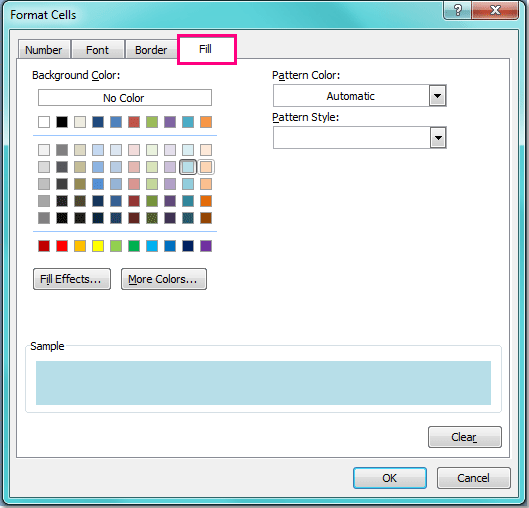
5. Nadat je de kleur hebt gekozen, klik dan op OK > OK om de dialoogvensters te sluiten, en alle cellen met foutwaarden zijn gemarkeerd zoals in de volgende screenshot te zien is:
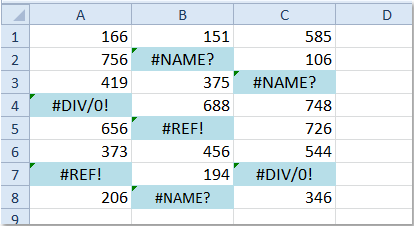
Opmerking: Het hulpmiddel Voorwaardelijke opmaak is een dynamische functie, als je andere foutwaarden creëert in je geselecteerde bereik, zullen ze ook gemarkeerd worden.
 Selecteer en markeer alle foutcellen met Kutools voor Excel
Selecteer en markeer alle foutcellen met Kutools voor Excel
Als je foutcellen wilt selecteren en markeren, kun je het hulpmiddel Selecteer cellen met foutwaarde van Kutools voor Excel gebruiken en ze vervolgens markeren met je favoriete kleur.
Na het gratis installeren van Kutools voor Excel, doe het volgende:
1. Selecteer de cellen waarin je foutcellen wilt vinden, klik op Kutools > Selecteer > Selecteer cellen met foutwaarde. Zie screenshot:

2. Vervolgens worden alle foutcellen geselecteerd, en klik op Start > Vulkleur om een kleur te selecteren om de foutcellen te kleuren. Zie screenshot:

Gerelateerde artikelen:
Hoe cellen met externe koppelingen in Excel markeren?
Hoe cellen markeren / voorwaardelijke opmaak toepassen met formules in Excel?
Hoe oneven of even getallen in Excel markeren?
Hoe cellen met foutwaarden in Excel selecteren?
Beste productiviteitstools voor Office
Verbeter je Excel-vaardigheden met Kutools voor Excel en ervaar ongeëvenaarde efficiëntie. Kutools voor Excel biedt meer dan300 geavanceerde functies om je productiviteit te verhogen en tijd te besparen. Klik hier om de functie te kiezen die je het meest nodig hebt...
Office Tab brengt een tabbladinterface naar Office en maakt je werk veel eenvoudiger
- Activeer tabbladbewerking en -lezen in Word, Excel, PowerPoint, Publisher, Access, Visio en Project.
- Open en maak meerdere documenten in nieuwe tabbladen van hetzelfde venster, in plaats van in nieuwe vensters.
- Verhoog je productiviteit met50% en bespaar dagelijks honderden muisklikken!
Alle Kutools-invoegtoepassingen. Eén installatieprogramma
Kutools for Office-suite bundelt invoegtoepassingen voor Excel, Word, Outlook & PowerPoint plus Office Tab Pro, ideaal voor teams die werken met Office-toepassingen.
- Alles-in-één suite — invoegtoepassingen voor Excel, Word, Outlook & PowerPoint + Office Tab Pro
- Eén installatieprogramma, één licentie — in enkele minuten geïnstalleerd (MSI-ready)
- Werkt beter samen — gestroomlijnde productiviteit over meerdere Office-toepassingen
- 30 dagen volledige proef — geen registratie, geen creditcard nodig
- Beste prijs — bespaar ten opzichte van losse aanschaf van invoegtoepassingen